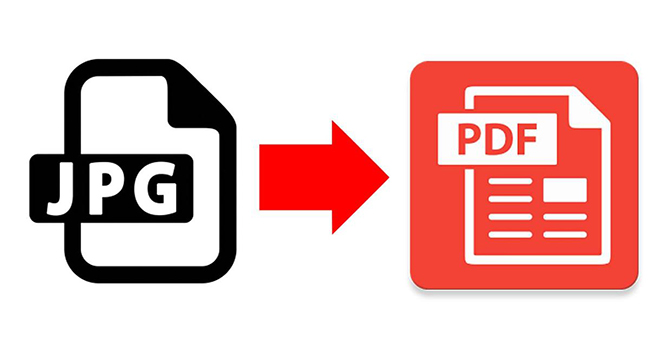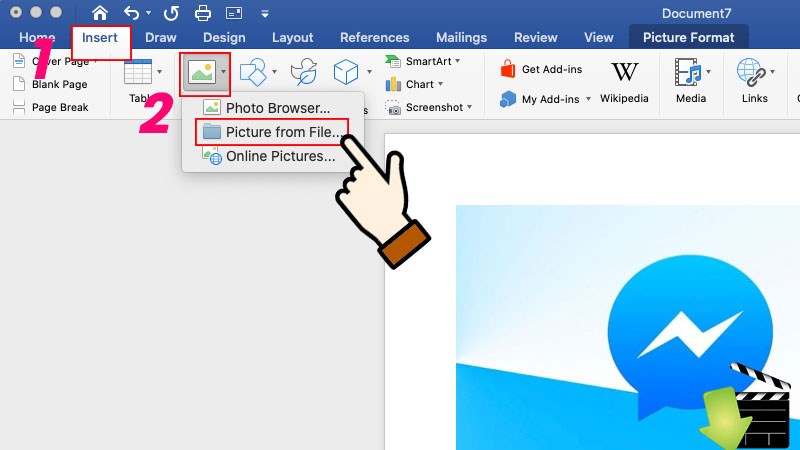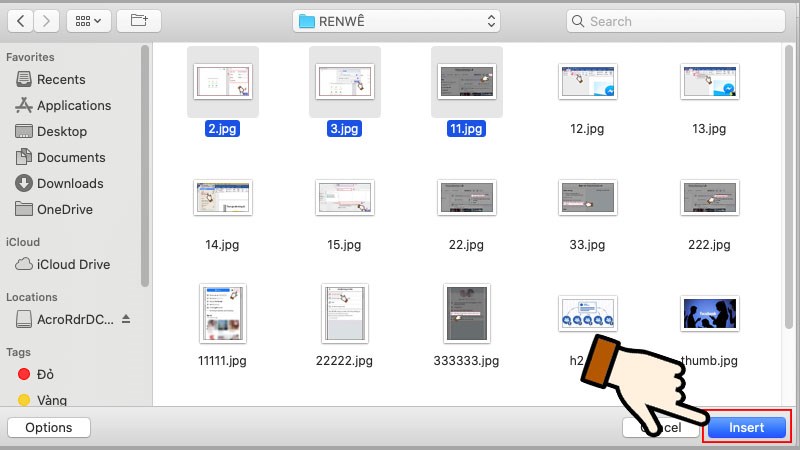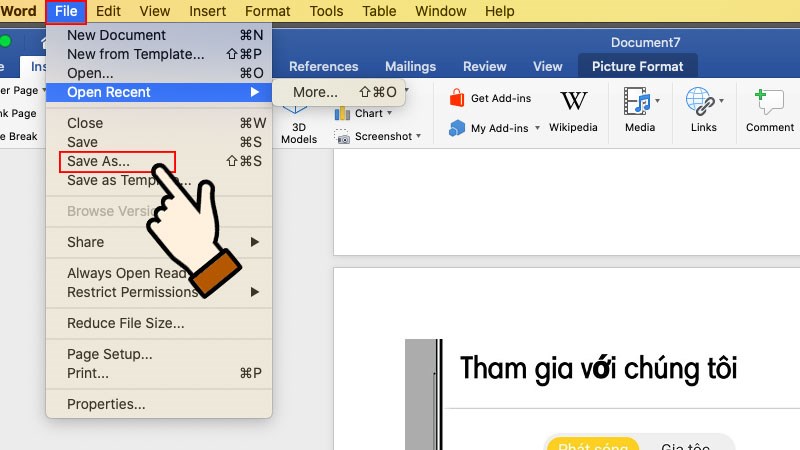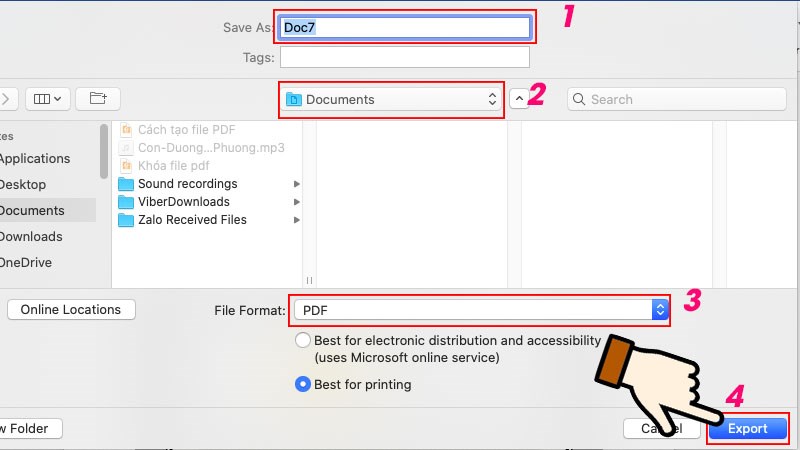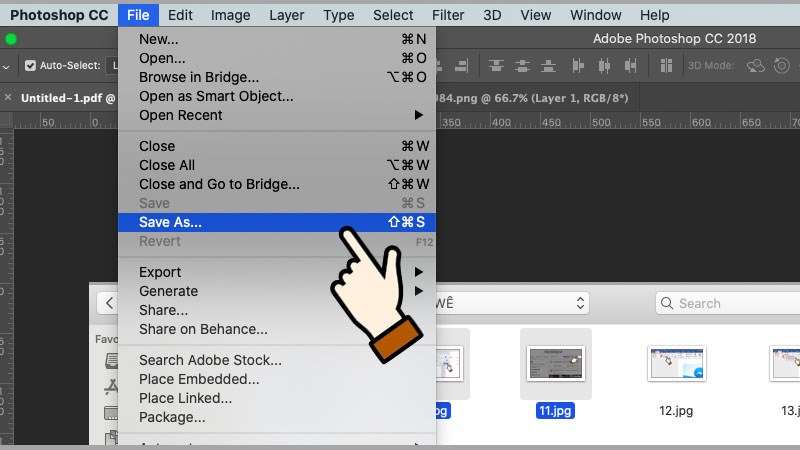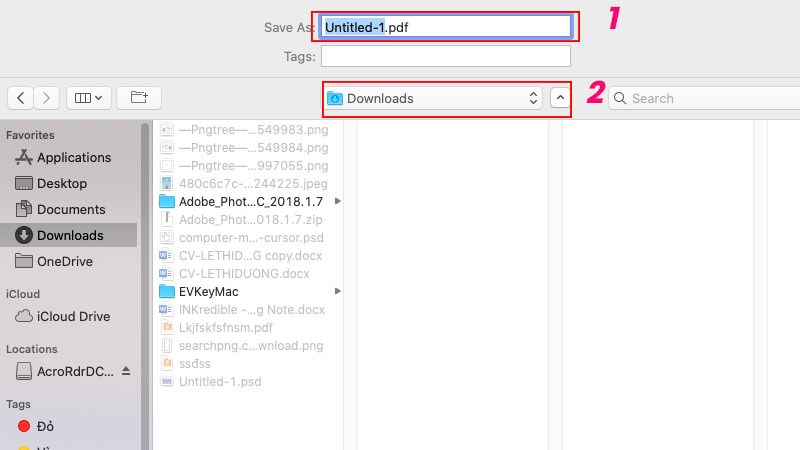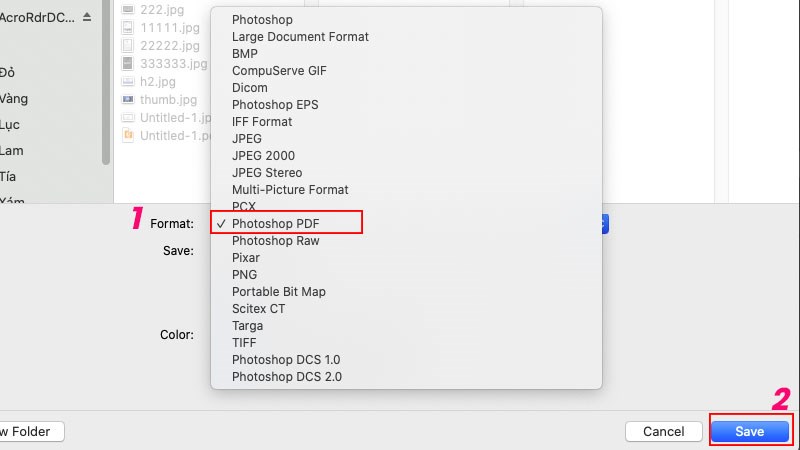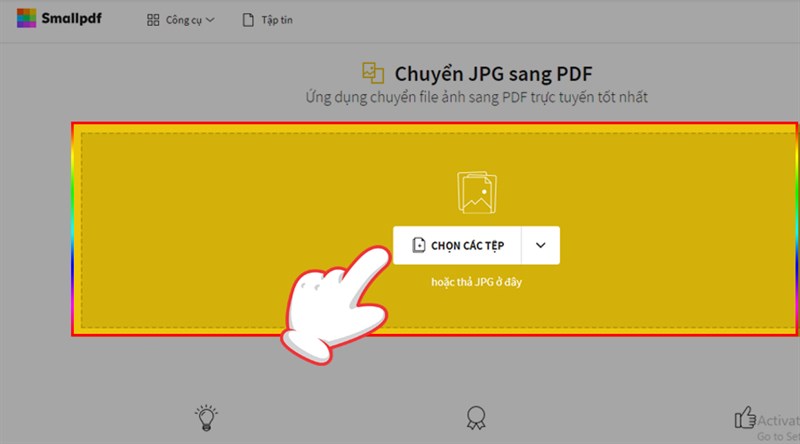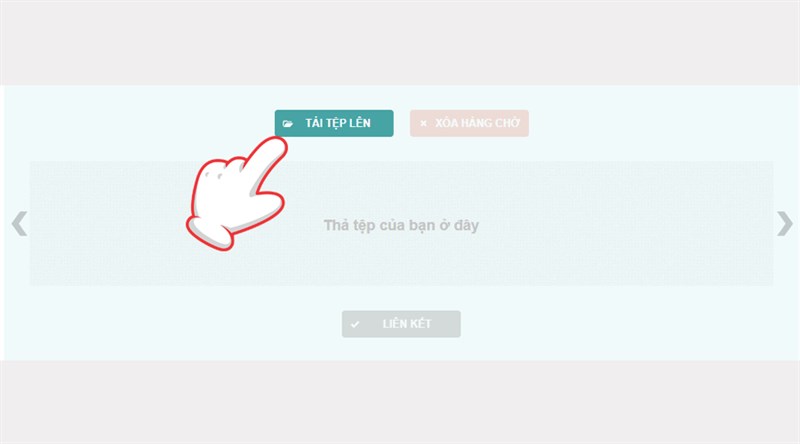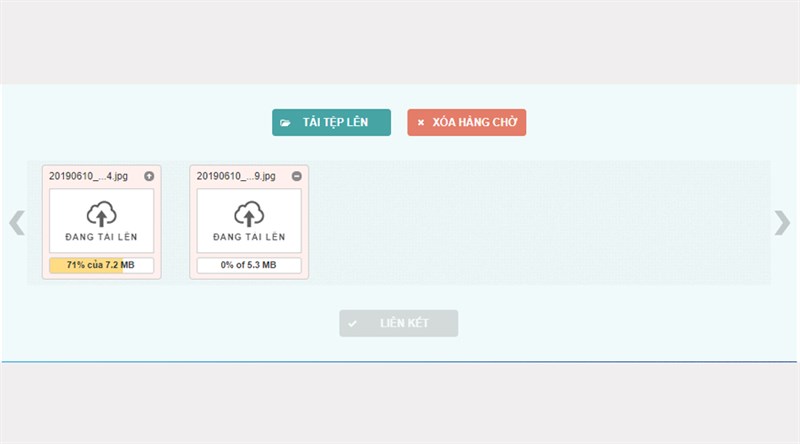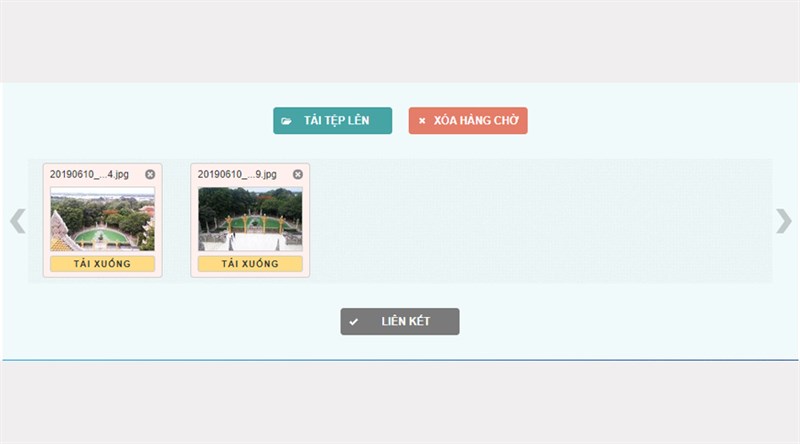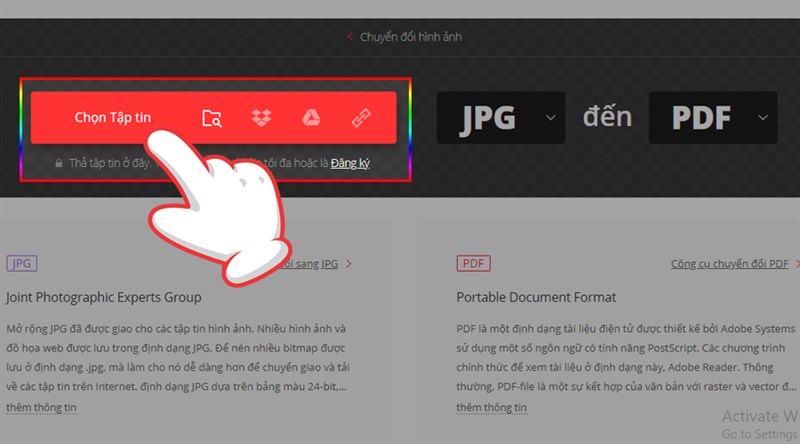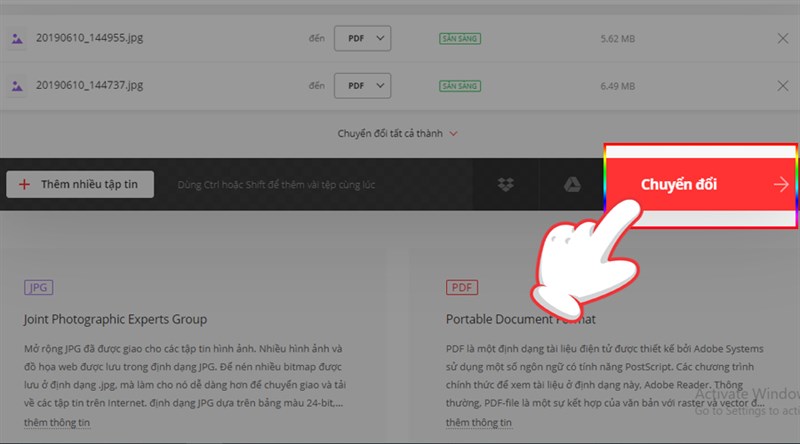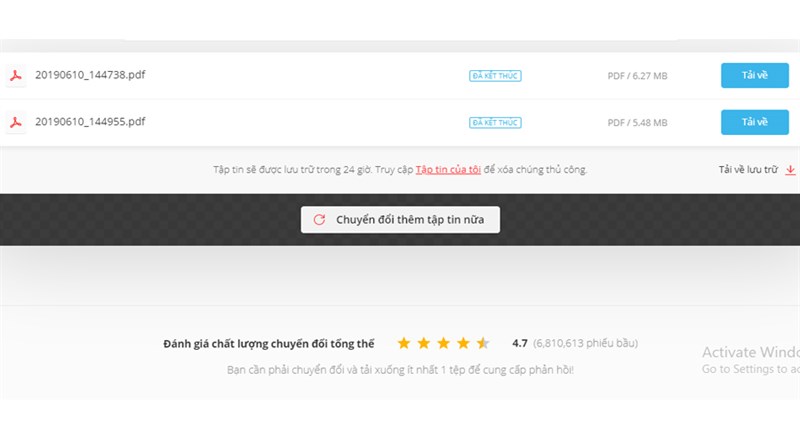Cách chuyển ảnh thành file pdf như thế nào? Nếu như bạn đang quan tâm đến thủ thuật này thì hãy tham khảo ngay bài viết của Tenten.vn để được hướng dẫn thật chi tiết nhé!
Tăng 300% hiệu suất công việc với AI
|
Bạn sẽ học được gì?
-
- Tăng hiệu quả công việc
- Tăng khả năng phân tích dữ liệu
- Tăng cường năng lực sáng tạo
- Tự động hóa các tác vụ thường gặp
- Tiết kiệm thời gian
- Tạo nhiều cơ hội công việc mới
|
 |
|
NHÓM ZALO TĂNG 300% HIỆU SUẤT CÔNG VIỆC
Chuyển file ảnh sang PDF để làm gì?
Cách chuyển ảnh thành file PDF có khó không? Chuyển file ảnh sang PDF có thể được sử dụng để nhiều mục đích khác nhau như sau:
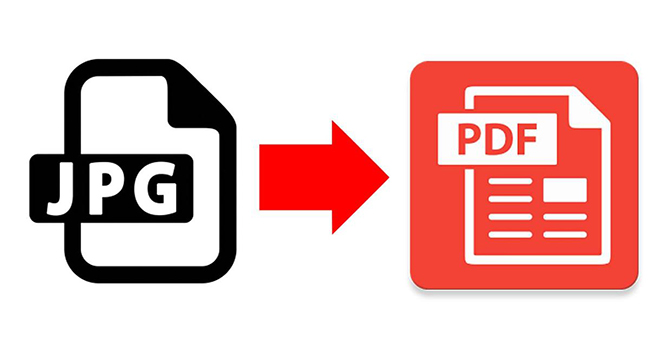
Chuyển file ảnh sang PDF để làm gì? Cách chuyển ảnh thành file PDF
- Giúp lưu trữ các hình ảnh một cách dễ dàng và tiện lợi. PDF là định dạng phổ biến và được hỗ trợ trên nhiều thiết bị và hệ điều hành.
- Khi chuyển đổi file ảnh sang PDF, bạn có thể dễ dàng chia sẻ nó qua email, ứng dụng nhắn tin, hoặc lưu trữ trực tuyến.
- PDF cung cấp các tính năng bảo mật như mật khẩu và mã hóa, giúp bảo vệ nội dung của file ảnh. Khi chuyển đổi file ảnh sang PDF, bạn có thể áp dụng các cài đặt bảo mật để chỉ cho một số người nhất định có thể truy cập hoặc chỉ xem tài liệu.
- Định dạng PDF thích hợp cho việc in ấn, bởi vì nó giữ nguyên được định dạng, màu sắc và chất lượng của ảnh. Khi chuyển đổi file ảnh sang PDF, bạn có thể in ấn nó để tạo ra các bản in chất lượng cao.
Hướng dẫn cách chuyển ảnh thành file PDF bằng Microsoft Word
- Bước 1. Mở Microsoft Word và tạo một tài liệu mới.
- Bước 2. Nhấp vào tab “Chèn” trên thanh công cụ.
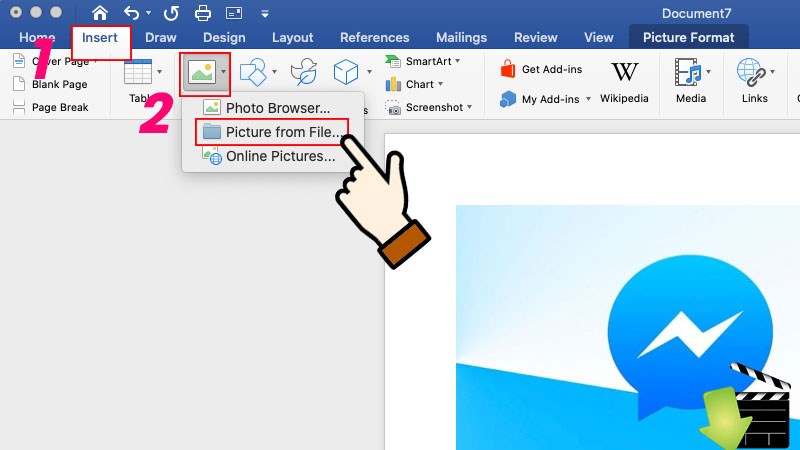
- Bước 3. Chọn “Ảnh” và tìm và chọn ảnh mà bạn muốn chuyển đổi.
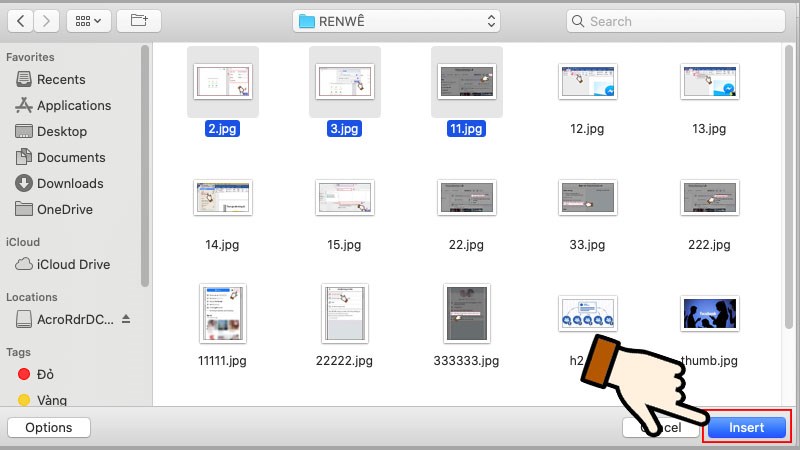
- Bước 4. Khi ảnh đã được chèn vào tài liệu, nhấp chuột phải vào ảnh và chọn “Lưu hình ảnh dưới dạng…”.
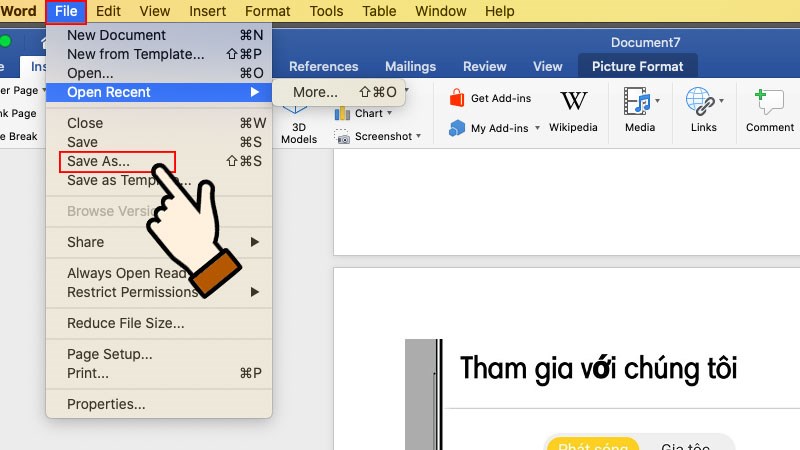
- Bước 5. Trong hộp thoại “Lưu hình ảnh”, chọn định dạng “PDF” từ danh sách “Lưu dưới dạng”.
- Bước 6. Đặt tên và chọn vị trí lưu tệp PDF, sau đó nhấp vào nút “Lưu”.
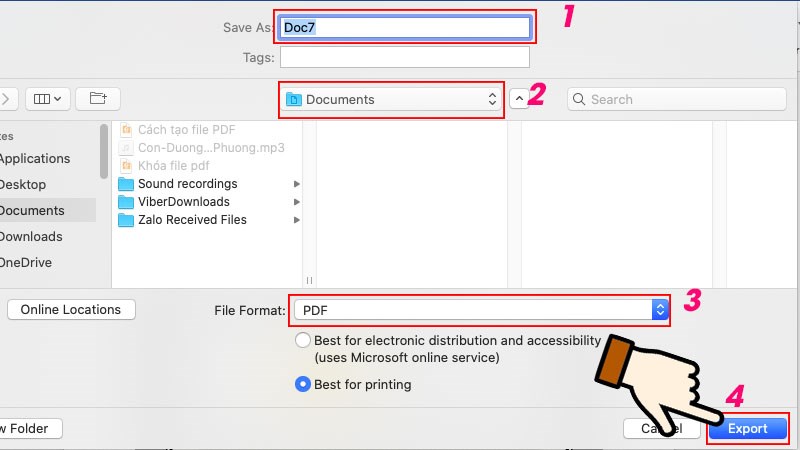
Sau khi hoàn thành các bước trên, Microsoft Word sẽ chuyển đổi ảnh thành file PDF và lưu tệp PDF tại vị trí bạn đã chọn. Bạn có thể mở tệp PDF này bằng bất kỳ trình đọc PDF nào để xem và chia sẻ nó.
Sử dụng Adobe Photoshop – cách chuyển ảnh thành file PDF
- Bước 1. Mở Adobe Photoshop và mở ảnh mà bạn muốn chuyển đổi.
- Bước 2. Trên thanh công cụ, chọn “File” và sau đó chọn “Save As” hoặc nhấn tổ hợp phím Ctrl + Shift + S trên bàn phím.
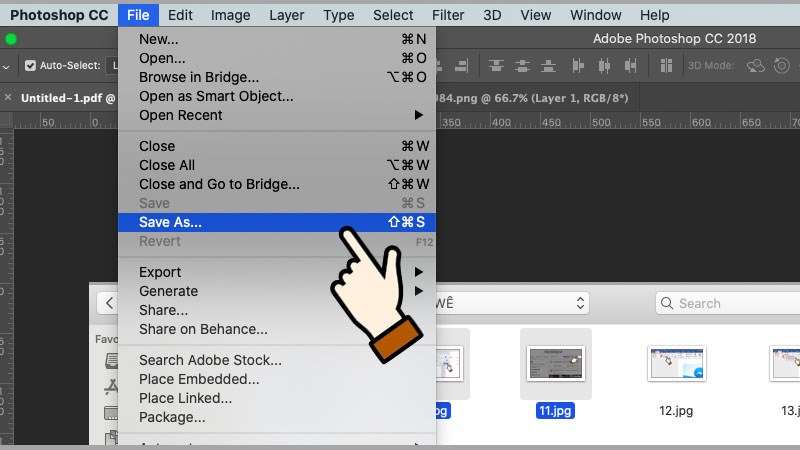
- Bước 3. Trong hộp thoại “Lưu tệp”, chọn định dạng “Adobe PDF” từ danh sách các định dạng.
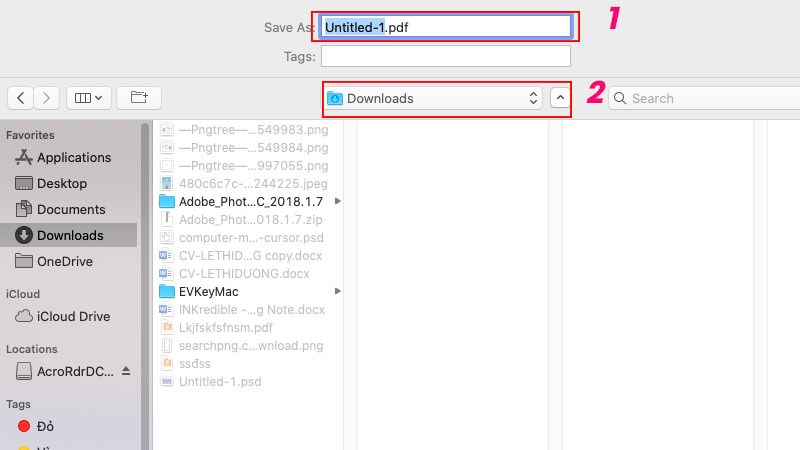
- Bước 4. Đặt tên và chọn vị trí lưu tệp PDF.
- Bước 5. Nhấp vào nút “Lưu” để bắt đầu quá trình chuyển đổi.
- Bước 6. Hộp thoại “Adobe PDF” hiển thị các tùy chọn cấu hình cho tệp PDF. Tùy chỉnh các tùy chọn theo ý muốn của bạn, bao gồm kích thước, độ phân giải và chất lượng hình ảnh.
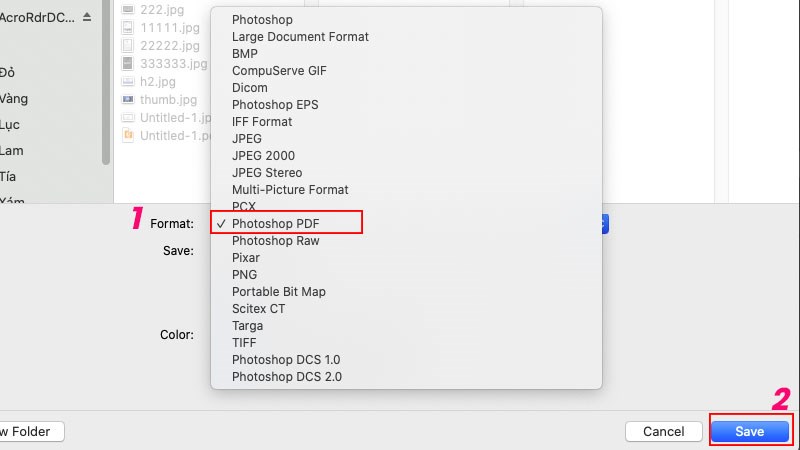
- Bước 7. Nhấp vào nút “Lưu PDF” để hoàn thành một cách chuyển ảnh thành file PDF
Sau khi hoàn thành các bước trên, Adobe Photoshop sẽ tạo ra một tệp PDF mới dựa trên ảnh của bạn và lưu tại vị trí bạn đã chọn. Bạn có thể mở tệp PDF này bằng bất kỳ trình đọc PDF nào để xem và chia sẻ nó.
Một số trang web chuyển file ảnh sang PDF trực tuyến miễn phí, tốt nhất
Bên cạnh hai cách trên, bạn có thể lựa chọn 1 trong những trang web dưới đây để chuyển ảnh thành file PDF
Cách chuyển ảnh thành file PDF bằng Smallpdf
- Bước 1. Truy cập vào trang web Smallpdf (https://smallpdf.com/vi).
- Bước 2. Trên trang chủ, bạn sẽ thấy một nút “Chọn tệp” hoặc “Kéo và thả tệp” để tải lên file ảnh của bạn.
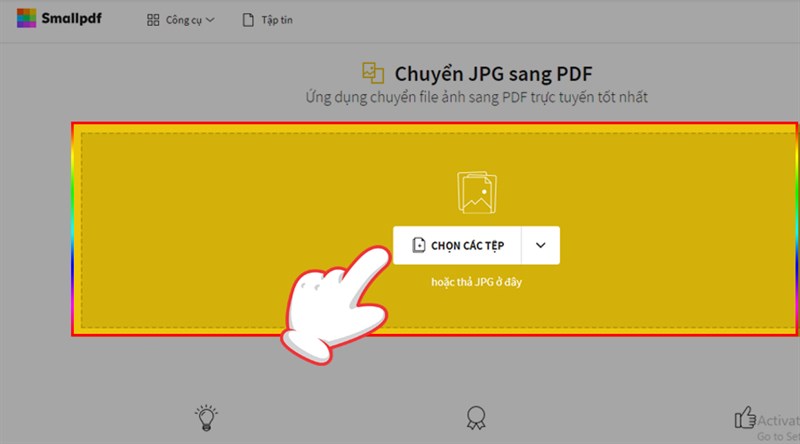
- Bước 3. Khi tệp ảnh đã được tải lên, Smallpdf sẽ tự động chuyển đổi nó thành định dạng PDF.

- Bước 4. Chờ đợi trong vài phút để hệ thống tiến hành chuyển đổi
- Bước 5. Sau khi quá trình chuyển đổi hoàn tất, bạn sẽ thấy tùy chọn để tải xuống tệp PDF đã chuyển đổi.
- Bước 6. Nhấp vào nút “Tải xuống” để lưu tệp PDF vào máy tính của bạn.
Cách chuyển ảnh thành file PDF jpg2pdf
- Bước 1. Truy cập vào trang web jpg2pdf (https://www.jpg2pdf.com/).
- Bước 2. Trên trang chủ, bạn sẽ thấy một nút “Chọn tệp” hoặc “Kéo và thả tệp” để tải lên file ảnh của bạn.
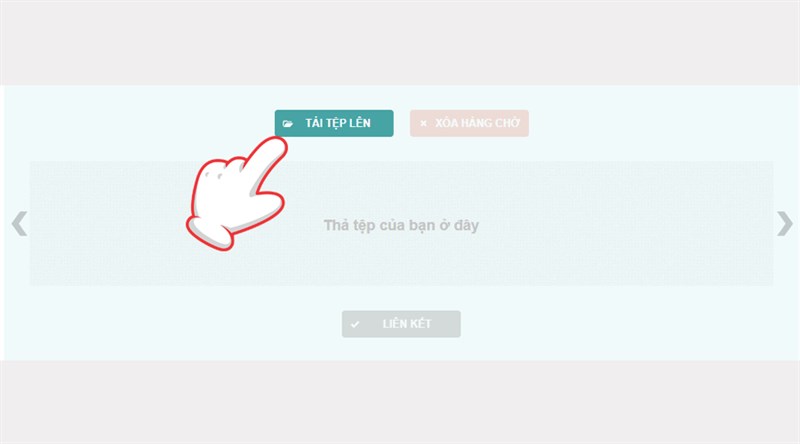
- Bước 3. Khi tệp ảnh đã được tải lên, jpg2pdf sẽ tự động chuyển đổi nó thành định dạng PDF.
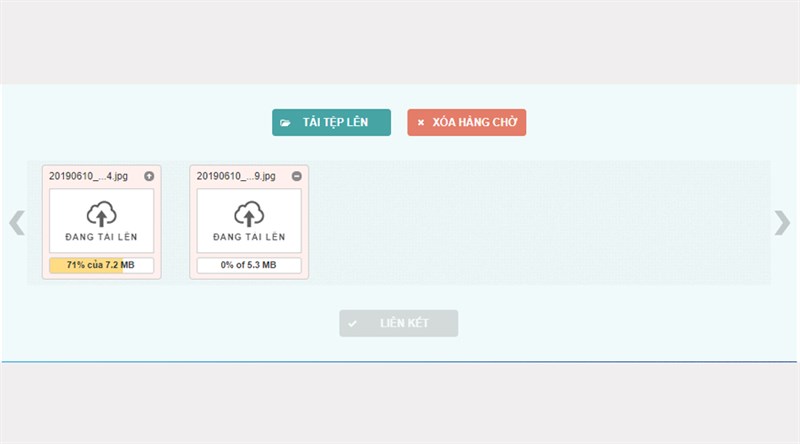
- Bước 4.Chờ đợi trong vài phút để hệ thống tiến hành chuyển đổi.
- Bước 5. Sau khi quá trình chuyển đổi hoàn tất, bạn sẽ thấy tùy chọn để tải xuống tệp PDF đã chuyển đổi bằng cách này
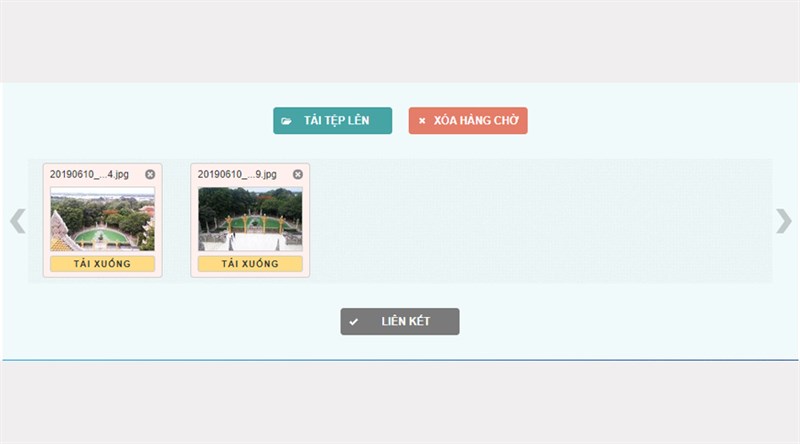
- Bước 6. Nhấp vào nút “Tải xuống” để lưu tệp PDF vào máy tính của bạn là hoàn thành cách chuyển ảnh thành file PDF này.
Chuyển ảnh thành file PDF bằng Convertio
- Bước 1. Truy cập vào trang web Convertio (https://convertio.co/vi/).
- Bước 2. Trên trang chủ, bạn sẽ thấy nút “Chọn tệp” hoặc “Kéo và thả tệp” để tải lên file ảnh của bạn.
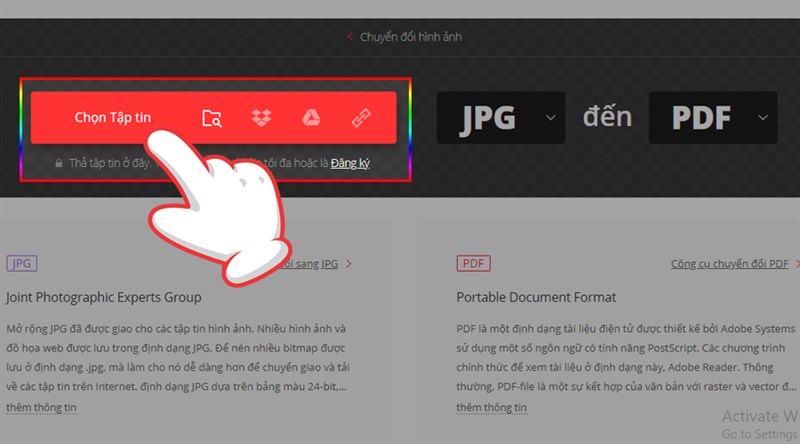
- Bước 3. Chọn và tải lên file ảnh muốn chuyển đổi.
- Bước 4. Trong phần “Chọn định dạng đầu ra”, chọn “PDF”.
- Bước 5. Nếu bạn muốn tùy chỉnh các cài đặt khác nhau cho file PDF, nhấp vào nút “Cài đặt” và điều chỉnh theo ý muốn của bạn.
- Bước 6. Nhấp vào nút “Chuyển đổi” để bắt đầu cách chuyển ảnh thành file PDF này
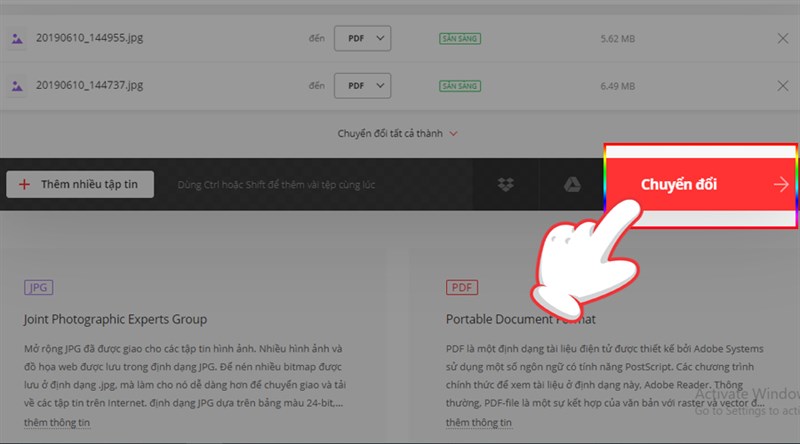
- Bước 7. Chờ đợi trong vài phút để hệ thống tiến hành chuyển đổi
- Bước 8. Khi quá trình chuyển đổi đã hoàn tất, bạn sẽ thấy tùy chọn để tải xuống file PDF đã chuyển đổi.
- Bước 9. Nhấp vào nút “Tải xuống” để lưu file PDF vào máy tính nhé
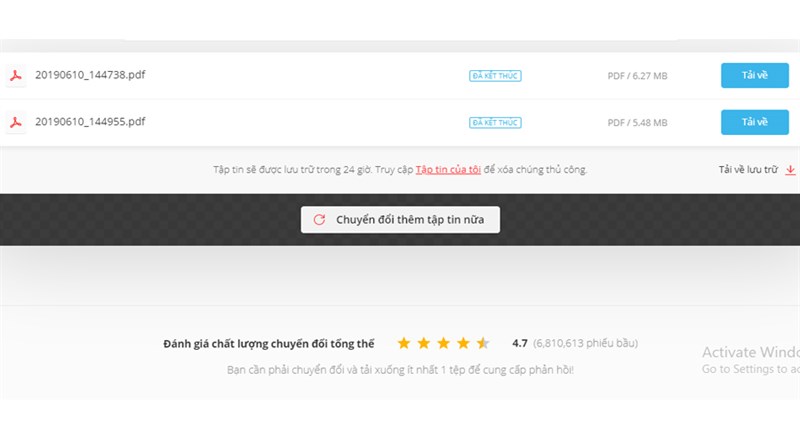
Kết luận
Như vậy trên đây, chúng tôi đã hướng dẫn cách chuyển ảnh thành file PDF vô cùng đơn giản và nhanh chóng. Chúc bạn thao tác thành công nhé!
Tăng 300% hiệu suất công việc với AI
|
Bạn sẽ học được gì?
-
- Tăng hiệu quả công việc
- Tăng khả năng phân tích dữ liệu
- Tăng cường năng lực sáng tạo
- Tự động hóa các tác vụ thường gặp
- Tiết kiệm thời gian
- Tạo nhiều cơ hội công việc mới
|
 |
|
NHÓM ZALO TĂNG 300% HIỆU SUẤT CÔNG VIỆC
Các tìm kiếm liên quan đến chủ đề “chuyển ảnh thành file PDF”
Chuyển ảnh thành file pdf download
|
chuyển file ảnh sang pdf online |
chuyển ảnh sang pdf trên máy tính |
ghép file pdf |
| cách chuyển file ảnh sang pdf trên iphone |
cách chuyển ảnh sang pdf trên điện thoại |
chuyển file ảnh sang word |
chuyển pdf sang word |
Bài liên quan